SketchUp如何用等高线创建缓坡地形
1、打开cad,绘制要做的地形形状及等高线。
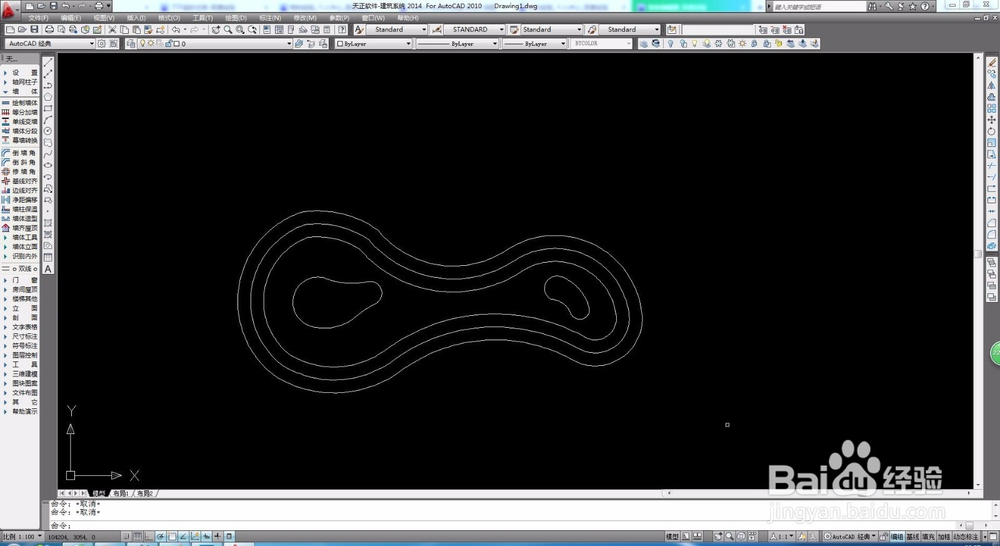
2、给等高线添加高度。

3、保存cad后,打开SketchUp,导入cad图形,选择dwg格式。

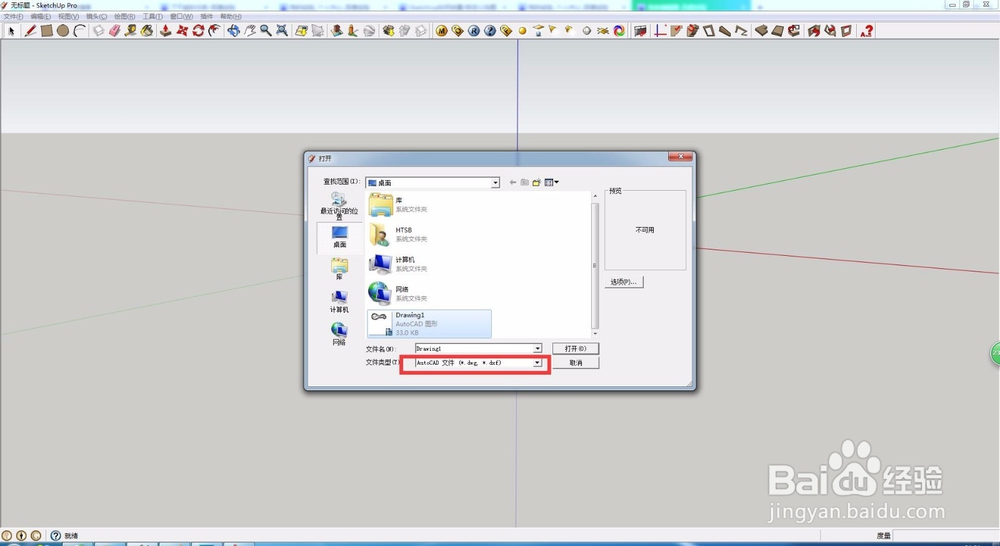
4、cad导入之后,线条自动会有高度上的区别。
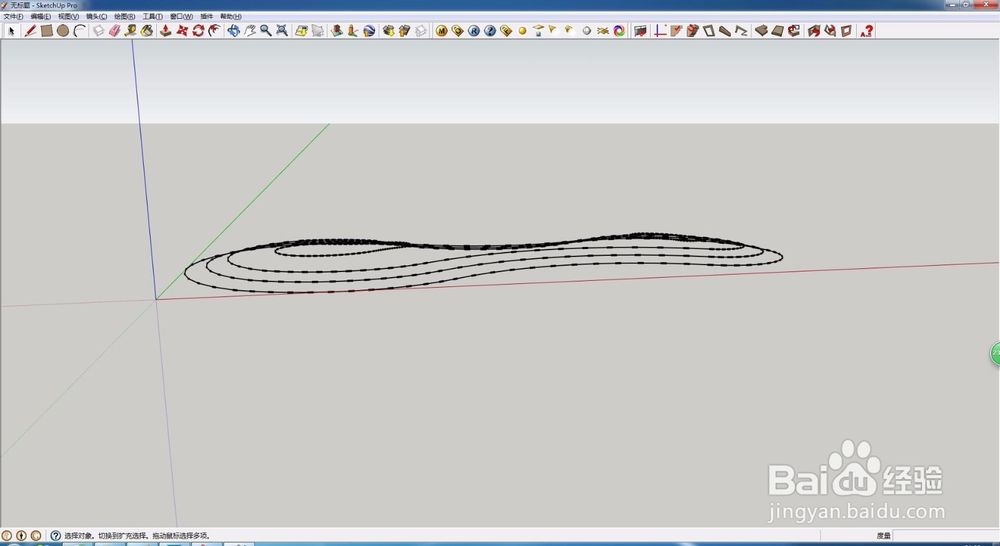
5、在“沙盒”中选择按等高线生成曲面。
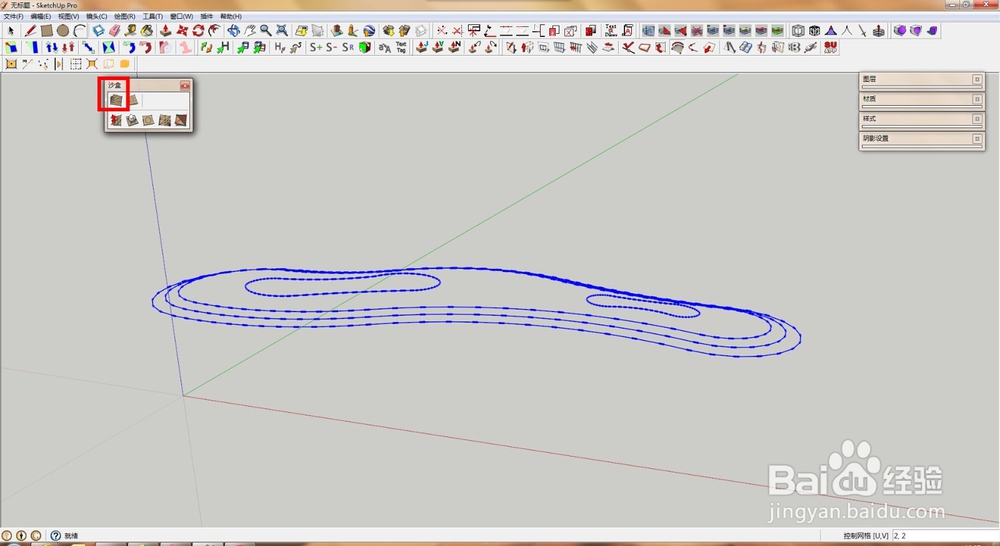
6、地形生成成功,若有多余的面,可以自行删除。
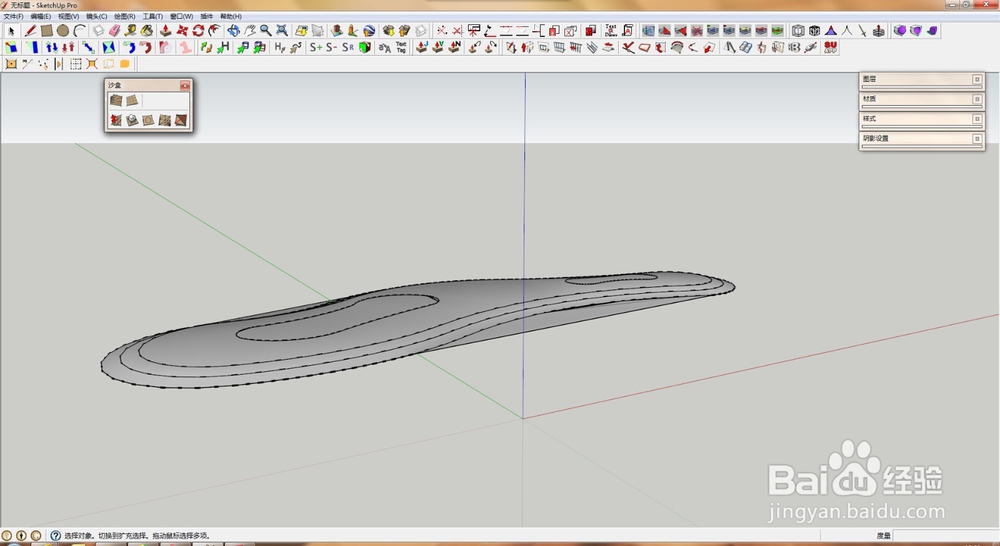
声明:本网站引用、摘录或转载内容仅供网站访问者交流或参考,不代表本站立场,如存在版权或非法内容,请联系站长删除,联系邮箱:site.kefu@qq.com。
阅读量:33
阅读量:61
阅读量:194
阅读量:162
阅读量:195